Annons
 I denna digitala tidsålder, där nästan hela mänsklig kunskap lagras online, är någon av de mest värdefulla informationen du har din egen identitet. Termen avser information som gör det möjligt för en identitetstjuv att efterge sig sitt offer för tillgång deras bankkonto, för att skaffa och missbruka ett kreditkort i sitt offer, eller för att utnyttja andra Resurser.
I denna digitala tidsålder, där nästan hela mänsklig kunskap lagras online, är någon av de mest värdefulla informationen du har din egen identitet. Termen avser information som gör det möjligt för en identitetstjuv att efterge sig sitt offer för tillgång deras bankkonto, för att skaffa och missbruka ett kreditkort i sitt offer, eller för att utnyttja andra Resurser.
Hackare har hittat många sätt att komma med den här informationen, till exempel spricka lösenord för e-postkonto, introducera keyloggers som spela in varje tangenttryckning som gjorts på en dator, eller avlyssna deras Internet-trafik och spela in det överförda information. På samma sätt finns det en mängd åtgärder du kan vidta för att skydda dig själv och din personliga information från dessa attacker.
1. Använd en brandvägg
Hackare som inte har direkt tillgång till din dator kan komma in i ditt system via din Internet-anslutning. Ett sätt att komma in är via en öppen nätverksport. EN brandvägg Vad är definitionen av en brandvägg? [Teknisk förklaring] Läs mer
kontrollerar all trafik som passerar dina nätverksportar, oavsett om den kommer in eller går ut. Programvaran fungerar som en gatekeeper och låter dig bestämma vilka program som ska skicka och ta emot information.
Windows levereras med en grundläggande brandvägg. I Windows 7 kan du komma åt inställningarna för din brandvägg under> Start > Kontrollpanel > System och säkerhet > Windows brandvägg. En mjukvara som kan hjälpa dig att hantera din brandvägg är Windows 7-brandväggskontroll Hantera Windows-brandväggen bättre med Windows 7-brandväggskontroll Läs mer .
Det finns flera alternativ till standard Windows-brandväggen, som erbjuder fler funktioner för avancerade användare. Vi har täckt 7 bästa brandväggsprogram 7 bästa brandväggsprogram som ska beaktas för din dators säkerhetBrandväggar är avgörande för modern datorsäkerhet. Här är dina bästa alternativ och vilka som passar dig. Läs mer så väl som Tre bästa brandväggar De tre bästa gratis brandväggarna för Windows Läs mer för Windows. Om du använder en Mac kanske du vill undersöka Hur man aktiverar brandväggen i Mac OS X Snow Leopard Hur man aktiverar brandväggen i Mac OS X Snow LeopardEftersom vi sällan hör om säkerhetsproblem med Apple-hårdvara ignorerar vi Mac-användare ofta några av Apples grundläggande säkerhetsapplikationer och funktioner som Firewall. Det är lätt att konfigurera, men det finns ... Läs mer .
2. Säkra ditt nätverk
En person som har tillgång till ditt nätverk kan fånga upp din nätverkstrafik och eventuellt få tillgång till känslig information. Därför är det nödvändigt att ändra standardinloggningsinformationen för din router och ställa in ett nätverkslösenord för din lokala WiFi.

Följande artiklar kommer att ge ytterligare detaljer:
- Hur du säkra din trådlösa nätverksanslutning 7 enkla tips för att säkra din router och Wi-Fi-nätverk på några minuterSnuffar och tappar någon i din Wi-Fi-trafik och stjäl dina lösenord och kreditkortsnummer? Skulle du ens veta om det var någon? Förmodligen inte, så säkra ditt trådlösa nätverk med dessa 7 enkla steg. Läs mer
- WiFi för dummies: 9 vanliga misstag Ställa in ett trådlöst nätverk 9 Vanliga misstag Ställa in ett trådlöst nätverk Läs mer
- Hur du säkra din D-Link trådlösa router Hur du säkra din trådlösa D-Link-routerOm din D-Link-router verkligen är säker? Följ dessa steg för att säkerställa att ditt Wi-Fi-nätverk är skyddat från hackare och onda barn. Läs mer
- Hur du döljer ditt WiFi-nätverk och förhindrar att det ses Hur du döljer ditt Wi-Fi-nätverk och förhindrar att det sesTrådlösa nätverk är mindre säkra än trådbundna nätverk. Vill du dölja din router? Så här gör du och varför du inte borde göra det. Läs mer
- Är ditt trådlösa nätverk säkert? Kontrollera om ditt trådlösa nätverk är säkert med AirSnare Läs mer
3. Använd Anti-Malware-programvara
Kanske det enklaste sättet för en hackare att smyga in i ditt system är att använda skadliga programinstallationer som är godkända eller utförda av den naiva användaren. I vissa fall behöver användaren inte ens godkänna något, som spyware körs och installerar sig själv 3 bästa sätt människor smittas av ett e-postvirus Läs mer så snart användaren öppnar en fil eller låter ett skript springa ut från en webbplats. Programvara mot skadlig programvara kan skydda dina data genom att upptäcka skadlig aktivitet på din dator och förebygga en infektion.
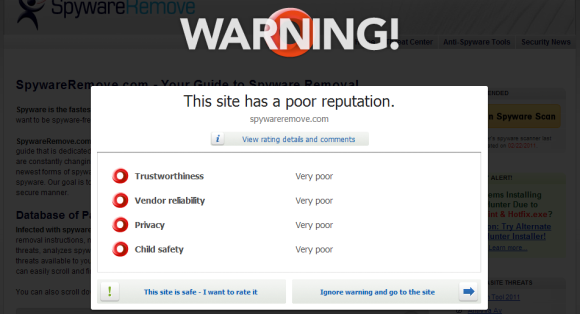
Se dessa inlägg för djupgående information:
- 7 vanliga sinnestips som hjälper dig att undvika att fånga skadlig programvara 7 vanliga sinnestips som hjälper dig att undvika att fånga skadlig programvaraInternet har gjort mycket möjligt. Att få tillgång till information och kommunicera med människor från långt borta har blivit en bris. Men samtidigt kan vår nyfikenhet snabbt leda oss ner i mörka virtuella gränder ... Läs mer
- 7 väsentliga säkerhetsnedladdningar du måste ha installerat 7 väsentliga säkerhetsnedladdningar du måste ha installerat Läs mer
- De 9 typerna av datavirus att se upp för och vad de gör 7 typer av datavirus att se upp för och vad de görMånga typer av datavirus kan stjäla eller förstöra dina data. Här är några av de vanligaste virusen och vad de gör. Läs mer
4. Arbeta med ett standard- eller begränsat användarkonto
De flesta föredrar att arbeta med administratörskontot eftersom det verkar bekvämare. Du kan enkelt installera ett program utan att behöva byta användare eller köra en installationsfil med administratörsrättigheter. Gissa, hur många hackare eller skadliga program som det!

Windows Vista och Windows 7 har gjort systemet säkrare genom att kräva en bekräftelse eller administratörens inloggningsinformation när program försöker göra ändringar i systemet. Om du fortfarande använder Windows XP måste du dock göra ditt standardkonto till ett icke-administratörskonto. Du kan fortfarande köra processer som administratör från detta konto, förutsatt att du känner till inloggningsinformationen.
Ställ också in ett lösenord för standardadministratörskontot. Ofta har administratörskontot inget lösenord. Detta är en annan öppen dörr till ditt system, särskilt om någon hade direkt tillgång till din dator, så du låser den bättre.
5. Använd starka lösenord och ändra dem ofta
Det enda du kan göra för att skydda onlinekonton, till exempel din webbmail eller nätbank, är att välj starka lösenord, ett annat för varje konto och ändra sedan dina lösenord ofta. Detta är svårt, men för konton som innehåller känslig information, till exempel personuppgifter eller kreditkortsnummer, är det oerhört viktigt.

Titta på artiklarna nedan för tips om skapande och hantering av lösenord:
- Hur man skapar ett bra lösenord som du inte kommer att glömma Hur man skapar ett starkt lösenord som du inte kommer att glömmaVet du hur du skapar och kommer ihåg ett bra lösenord? Här är några tips och tricks för att behålla starka, separata lösenord för alla dina onlinekonton. Läs mer
- Lägg dina lösenord genom Crack Test med dessa fem lösenordsstyrkningsverktyg Lägg dina lösenord genom Crack Test med dessa fem lösenordsstyrkningsverktygVi alla har läst en rättvis andel av frågor om hur jag knäcker ett lösenord. Det är säkert att säga att de flesta av dem är för besvärliga ändamål snarare än nyfikna. Bryter lösenord ... Läs mer
- 5 gratis lösenordgeneratorer för nästan oackbara lösenord De 5 bästa online-lösenordgeneratorerna för starka slumpmässiga lösenordLetar du efter ett sätt att snabbt skapa ett okrossbart lösenord? Prova en av dessa online-lösenordgeneratorer. Läs mer
- 4 Lösenordshanterare med öppen källkod för att hålla dina lösenord säkra 4 Lösenordshanterare med öppen källkod för att hålla dina lösenord säkraÄven om du är van vid din älskade och praktiska kommersiella lösenordshanterare, är det förmodligen inte en dålig idé att prova andra ultrasäkra applikationer som erbjuder några av samma funktioner och riskerar mindre på... Läs mer
- KeePassX - Säker lösenordshantering för Linux och OS X KeePassX - Säker lösenordshantering för Linux och OS X Läs mer
6. Kryptera känsliga data
När du lagrar känslig information på din hårddisk eller på en extern lagringsenhet, kryptera den. På det här sättet är det svårt att komma åt, även om en hacker får tillgång till din dator och lyckas kopiera data. Ett utmärkt gratis open source-verktyg för att kryptera data är TrueCrypt.

Du hittar mer information om ämnet i dessa inlägg:
- Kryptera din USB-stick med Truecrypt 6.0 Kryptera din USB-stick med Truecrypt 6.0 Läs mer
- Kryptera enkelt din USB-enhet med Rohos Mini Drive 1.7 Kryptera enkelt din USB-enhet med Rohos Mini Drive 1.7 Läs mer
- Hur du säkra och kryptera din information om din bärbara dator blir stulen [Mac] Hur du säkra och kryptera din information om din bärbara dator blir stulen [Mac] Läs mer
7. Använd säkra anslutningar för att skicka känsliga data
Internet är bara för bekvämt för att inte användas. Det är roligt och enkelt att registrera sig för nya konton, delta i tävlingar, shoppa från din soffa och planera din semester. Varje gång du använder en sådan tjänst avslöjar du lite personlig information: ditt namn, adress, personliga intressen, bankuppgifter och när du är borta hemifrån. Denna information är mycket värdefull!
För att skydda din personliga information när du använder onlinetjänster, se till att information uteslutande skickas via en krypterad säker anslutning (SSL Hur du får ditt helt eget gratis SSL-certifikat Läs mer / TLS-protokoll). Du har en säker anslutning när webbadressen i din webbläsare börjar med https: // istället för http: //. För närvarande kan du ställa in Facebook, Gmail och Twitter för att ständigt ansluta via HTTPS, vilket ökar säkerheten för att utbyta information via dessa webbplatser.

Mer information här:
- Twitter lägger till "Använd alltid HTTPS" till inställningar, aktivera det nu! [Nyheter] Twitter lägger till "Använd alltid HTTPS" till inställningar, aktivera det nu! [Nyheter] Läs mer
8. Håll operativsystem och programvara uppdaterad
De flesta program har buggar och det värsta av dem är säkerhetshål. För att åtgärda buggar tillhandahåller programvaruutvecklare korrigeringar och programuppdateringar. Att uppdatera ditt operativsystem, dina drivrutiner och all installerad programvara är således inte fråga om att komma åt nya funktioner, det handlar om att hålla ditt system säkert och funktionellt.
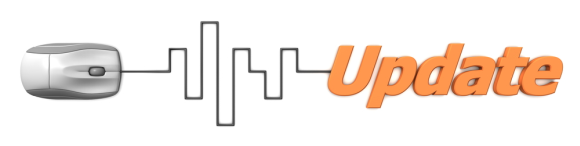
Titta på dessa artiklar:
- 5 snabba steg för att hantera programvaruuppdateringar med SUMo 5 snabba steg för att hantera programvaruuppdateringar med SUMo Läs mer
- FileHippo Update Checker håller din PC-programvara uppdaterad FileHippo Update Checker håller din PC-programvara uppdaterad Läs mer
- Hur du automatiskt uppdaterar tredje party-appar på din Mac Hur du automatiskt uppdaterar tredjepartsappar på din Mac Läs mer
9. Torka och skriva över lagringsenheter innan du kasserar
Innan du kastar hårdvara som tidigare lagrat personlig information, till exempel hårddiskar, USB-flashenheter, minneskort eller DVD: er förstör fysiskt objektet eller skriver över hela det kör. Det räcker inte att ta bort filer eller formatera en enhet ensam. Hackare kan återställa informationen. Du måste skriva över lagringsutrymmet med slumpmässiga data.

Följande inlägg visar mer information:
- Hur du tar bort hårddisken helt och säkert [Windows] Hur du torkar en hårddisk heltDet finns två sätt att koppla in en hårddisk. Här är vad du behöver veta för att göra det snabbt och enkelt. Läs mer
Har du någonsin haft ett fall av identitetsstöld? Hur fick hackarna tillgång till dina data?
Bildkrediter: Branislav Senic, Ilin Sergey, valdis torms, gibsons, Pedro Miguel Sousa, Kheng Guan Toh, Lichtmeister, Matthias Pahl, dugga
Tina har skrivit om konsumentteknik i över ett decennium. Hon har en doktorsexamen i naturvetenskap, en diplom från Tyskland och en civilingenjör från Sverige. Hennes analytiska bakgrund har hjälpt henne att utmärka sig som teknikjournalist på MakeUseOf, där hon nu hanterar sökordforskning och verksamhet.